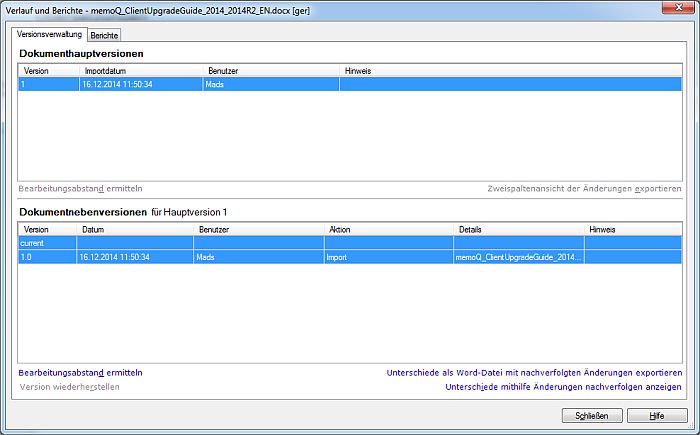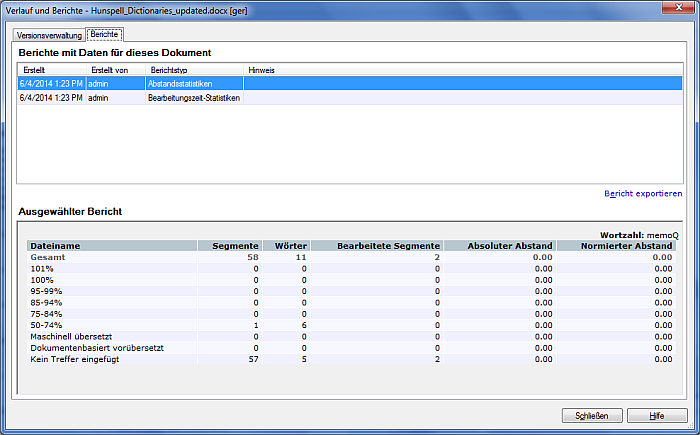|
Im Dialogfeld Verlauf und Berichte können Sie zwei ausgangssprachliche bzw. zielsprachliche Versionen ein und desselben Dokuments vergleichen und alle Berichte zu einem Dokument anzeigen. Das Dialogfeld Verlauf und Berichte besteht aus zwei Registerkarten: Versionsverwaltung und Berichte.
Erste SchritteMarkieren Sie im Bereich Übersetzungen der Projektzentrale ein Dokument, klicken Sie auf der Registerkarte Dokumente des Menübands auf die Schaltfläche Versionen, und wählen Sie Verlauf/Berichte aus. Sie können auch mit der rechten Maustaste auf den Namen des Dokuments klicken und Verlauf/Berichte... auswählen. Versionsverwaltung (Registerkarte)Die Registerkarte Versionsverwaltung besteht aus zwei Abschnitten: Dokumenthauptversionen und Dokumentnebenversionen. Der Inhalt des Abschnitts Dokumentnebenversionen ist von der Hauptversion abhängig und ändert sich, sobald Sie in der Liste oben eine andere Hauptversion auswählen. Der Abschnitt Dokumenthauptversionen enthält folgende Angaben: •Version: Hauptversion des Dokuments; wird mit jedem Neu-Import um eins erhöht •Importdatum: Zeitpunkt des Imports bzw. Neu-Imports des Dokuments •Benutzer: Benutzer, der das Dokument in das Projekt importiert bzw. neu importiert hat •Hinweis: Hinweistext (sofern vom Benutzer ein Hinweis hinzugefügt wurde, optional) Markieren Sie zwei Hauptversionen, und klicken Sie auf Zweispaltenansicht der Änderungen exportieren, um eine HTML-Tabelle mit den Unterschieden zwischen den beiden Hauptversionen zu erstellen. Daraufhin wird eine HTML-Datei erstellt, die Sie in einem Webbrowser öffnen können. Die HTML-Datei besteht aus zwei Teilen: der Zusammenfassung der Änderungen und der Tabellenansicht. Die Zusammenfassung der Änderungen enthält die Anzahl der Segmente, die unverändert geblieben sind, die Anzahl der beinahe identischen Segmente, die Anzahl der nicht mehr vorhandenen Segmente und die Anzahl der neu hinzugefügten Segmente. Beinahe identische Segmente sind abgesehen davon identisch, dass sich ihre Inline-Tag-Attribute unterscheiden. Dies wird in memoQ automatisch über das Translation Memory angepasst. Wenn ein Segment geändert wird, gilt es als nicht mehr vorhandenes bzw. neu hinzugefügtes Segment. Mit der Wort- und Zeichenanzahl wird die Anzahl der Wörter und Zeichen in ein und derselben Kategorie angegeben. In der Tabellenansicht wird das gesamte Dokument in einem Raster angezeigt. Bei Segmenten, die sich nebeneinander befinden und einen transparenten Hintergrund aufweisen, handelt es sich um Segmente, die unverändert geblieben sind. Mit einem beigefarbenen Hintergrund werden beinahe identische Segmente angegeben. Sie befinden sich immer nebeneinander. Neue Segmente werden hingegen rechts mit blauem Hintergrund angezeigt, und gelöschte Segmente werden links mit pinkfarbenem Hintergrund angezeigt. Dies ist eine visuelle Übersicht der Änderungen. Der Abschnitt Dokumentnebenversionen enthält folgende Angaben: •Version: Haupt- und Nebenversion des Dokuments; wird mit jeder neuen Momentaufnahme, manuellen oder automatischen Erstellung einer Nebenversion um eins erhöht Fälle, in denen keine Nebenversionen erstellt werden: Neusegmentierung nach dem Hinzufügen einer neuen Abkürzung; in lokalen Kopien eines ausgecheckten Online-Projekts (Erstellung von Momentaufnahmen in lokalen Projekten nicht möglich); •Datum: Zeitpunkt der Erstellung der Nebenversion •Benutzer: Benutzer, der die Nebenversion erstellt hat •Aktion: Aktion, durch die eine Nebenversion erstellt wurde (z. B. eine Momentaufnahme, eine Lieferung, ein zweisprachiger Export, ein zweisprachiger Import usw.) •Details: gegebenenfalls weitere Details zur Aktion •Hinweis: Hinweistext (sofern vom Benutzer ein Hinweis hinzugefügt wurde, optional) Markieren Sie zwei Nebenversionen, und klicken Sie auf Unterschiede mithilfe Änderungen nachverfolgen anzeigen, um die Unterschiede zwischen den beiden Nebenversionen anzuzeigen. Daraufhin wird ein Dokumenteneditor geöffnet, in dem die Unterschiede zwischen den beiden Versionen so angezeigt werden, wie Sie es bereits aus Microsoft Word kennen. Sie können dieses Dokument nur dann bearbeiten, wenn Sie eine Version mit der aktuellen Version verglichen haben. Andernfalls ist es schreibgeschützt. Wählen Sie den auszuführenden Link Version wiederherstellen aus, wenn eine Nebenversion ausgewählt wurde und diese nicht die aktuelle Version ist. Sie können nun eine neue Nebenversion erstellen, die identisch zu der von Ihnen ausgewählten Nebenversion ist. Klicken Sie auf den auszuführenden Link Unterschiede als Word-Datei mit nachverfolgten Änderungen exportieren, um die Änderungen in ein Word-Dokument zu exportieren. Klicken Sie auf den auszuführenden Link Bearbeitungsabstand ermitteln, nachdem Sie zwei Dokumente ausgewählt haben, um einen Abstandsbericht für eine Haupt- oder Nebendokumentversion zu generieren. Die Ermittlung basiert auf den Zielsegmenten der zwei ausgewählten Versionen. Berichte (Registerkarte)Auf der Registerkarte Berichte werden alle Berichte zu dieser Datei angezeigt. Die Berichte umfassen Fortschrittsberichte, Analysen und Nach-Übersetzungsanalysen. In diesen Berichten wird der dateispezifische Teil der allgemeinen Berichte angezeigt, die Sie im Bereich Projektverwaltung auf der Registerkarte Berichte erstellen können. Sie können jeden Bericht mithilfe von Bericht exportieren im CSV-Format exportieren. Sie können jeden Bericht im unteren Teil des Dialogfelds anzeigen, indem Sie ihn im oberen Teil des Dialogfelds auswählen.
NavigationKlicken Sie auf Schließen, um das Dialogfeld Verlauf und Berichte zu schließen. Hinweis: Diese Funktionalität ist nur in der Projekt-Manager-Edition von memoQ verfügbar. |